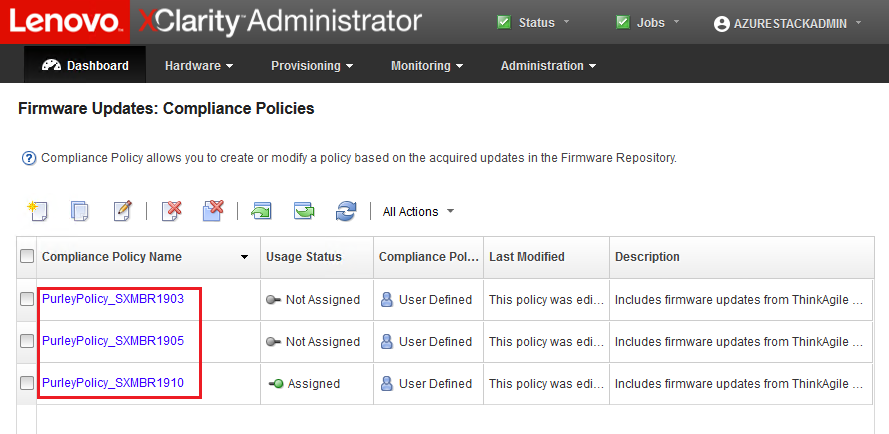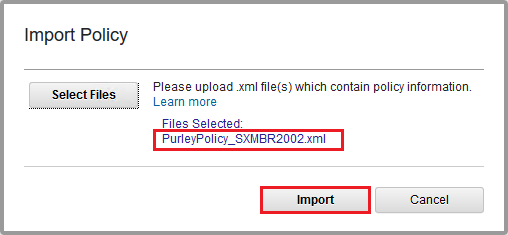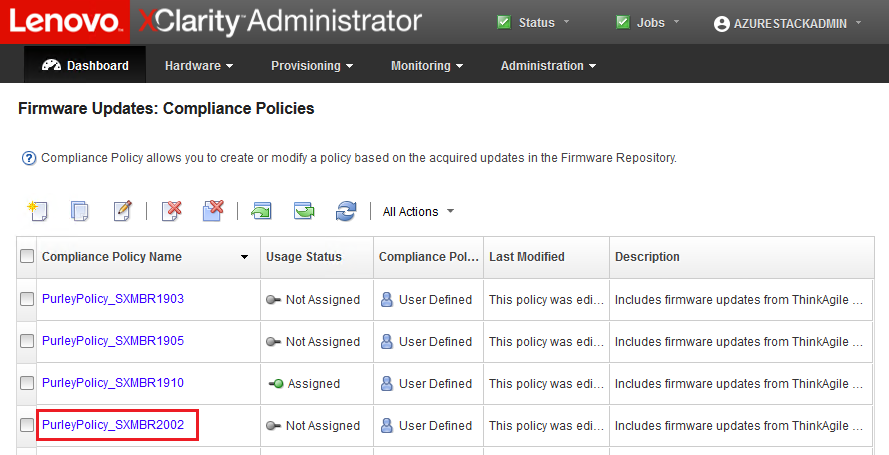การนำเข้านโยบายการปฏิบัติตามข้อบังคับของเฟิร์มแวร์
นโยบายการปฏิบัติตามข้อบังคับของ XClarity Administrator ที่อยู่ในไฟล์เก็บถาวร LXCA_<date>.zip ที่ดาวน์โหลดจากที่เก็บข้อมูลการอัปเดต ThinkAgile SXM มีชื่อในรูปแบบต่อไปนี้เพื่อให้จดจำ Best Recipe ตามวัตถุประสงค์ได้ง่าย:
<Platform>Policy_SXMBRyyyy
โดย <Platform> จะแสดงเป็น “Purley” หรือ “EGS” และ yyyy คือเวอร์ชัน ThinkAgile SXM Best Recipe
ในการนำเข้านโยบายการปฏิบัติตามข้อบังคับด้านเฟิร์มแวร์ของ XClarity Administrator ให้ทำตามขั้นตอนต่อไปนี้:
ส่งคำติชม